Gli altoparlanti Sonos sono tra i più popolari sul mercato e per una buona ragione. Hanno un suono fantastico, hanno un bell'aspetto e sono molto facili da configurare. Troverai un suono impressionante con gli altoparlanti Sonos fin da subito, ma con una piccola messa a punto, è facile ottenere un'esperienza di ascolto più personalizzata. Ecco una rapida guida passo passo su come modificare le impostazioni di equalizzazione del tuo altoparlante Sonos con solo un paio di tocchi.
Prodotti utilizzati in questa guida
- Il prescelto: Sonos One ($ 199 su Amazon)
- Ammiraglia: Google Pixel 4 XL (A partire da $ 899 su Amazon)
Come modificare le impostazioni EQ per l'altoparlante Sonos
- Apri il App Sonos sul tuo telefono.
- Clicca il Icona delle impostazioni nella barra di navigazione in basso.
- Rubinetto Sistema.
-
Tocca l'altoparlante che desideri personalizzare.

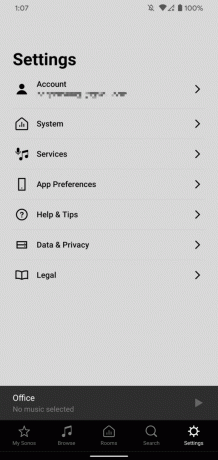
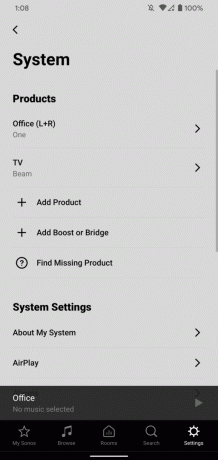 Fonte: Joe Maring / Android Central
Fonte: Joe Maring / Android Central -
Rubinetto EQ.

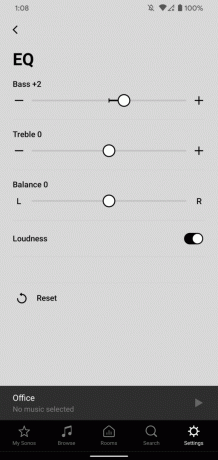 Fonte: Joe Maring / Android Central
Fonte: Joe Maring / Android Central
Ora che sei sulla pagina EQ, troverai alcune impostazioni diverse con cui puoi giocare.
Basso e Treble sono i due più importanti, in quanto influenzeranno la quantità di enfasi che i tuoi altoparlanti attribuiscono alla fascia alta e bassa dell'audio.Alza il cursore dei bassi fino in fondo e la tua musica lo farà tonfo come nessun domani. Gli alti sono l'opposto di quello e daranno alla tua musica un suono più alto e più nitido più lo aumenterai. Naturalmente, puoi mescolare e abbinare queste due impostazioni fino a trovare un abbinamento dei due che suona meglio per le tue orecchie.
C'è anche un file Volume interruttore abilitato per impostazione predefinita, che come suggerisce il nome, rende la tua musica più forte a volumi inferiori. Se hai più altoparlanti raggruppati insieme (come faccio nello screenshot sopra), puoi modificare il file Equilibrio se vuoi privilegiare il canale sinistro o destro sull'altro.
